Scènedetectie is een zeer nuttige techniek waarmee u een video bij wijzigingen automatisch in subclips kunt splitsen. Wanneer u audio- en videotracks in een film wilt synchroniseren, of ongewenste clips wilt verwijderen, zal automatische scènedetectie u veel helpen, omdat u na scènedetectie snel alleen de scènes kunt vinden en erop kunt focussen die u wilt.
Hoewel veel videobewerkingsprogramma's automatische scènedetectie ondersteunen, zoals FFmpeg, FCP of Adobe Premiere, komen ze vaak aan de gecompliceerde kant. Dus hier wil ik een krachtige en gebruiksvriendelijke software voor het detecteren van videoscènes delen:Wondershare Filmora. Hiermee is er maar één klik nodig om scèneverandering te detecteren en naar de tijdlijn te laden voor comfortabel bewerken. Download het om het te proberen!
Een video splitsen met automatische scènedetectie
1. Importeer je video's
Kies na het uitvoeren van dit programma Nieuw project . Klik vervolgens op Importeren om uw bronvideo's naar het gebruikersalbum te laden. Nadat ze met succes zijn geladen, worden ze weergegeven als miniaturen.
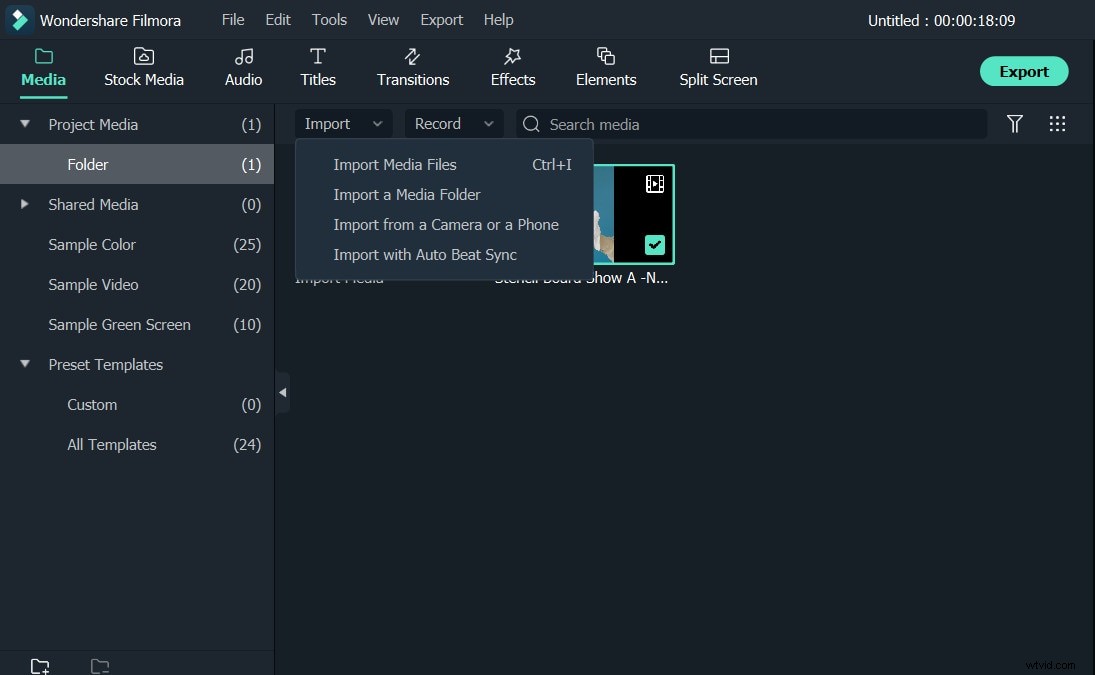
2. Detecteer automatisch scènes met één klik
Markeer vervolgens een videoclip in het gebruikersalbum, klik er met de rechtermuisknop op en selecteer Scènedetectie . Klik in het pop-upvenster gewoon op DETECH om automatische scènedetectie te starten. Nu zie je dat dit programma veranderingsscènes begint te detecteren en alle verschillende subclips in het rechtervenster plaatst. Als het klaar is, kunt u dubbelklikken op elk videosegment om een voorbeeld te bekijken en ongewenste items verwijderen terwijl u andere intact houdt. Klik ten slotte op TOEVOEGEN AAN TIJDLIJN om ze op de tijdlijn te laden.
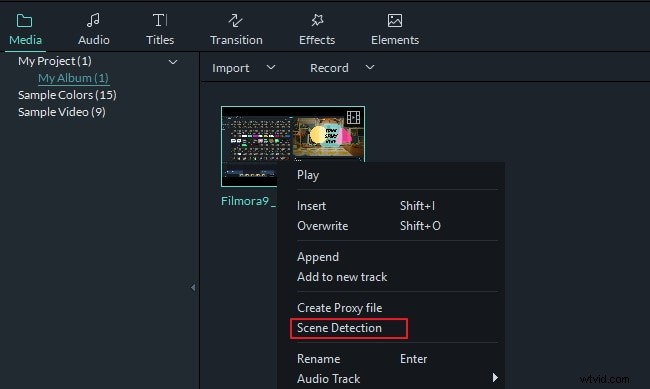
3. Bewerk en verbeter video in minuten (optioneel)
Na de automatische scènedetectie kunt u doorgaan met het uitvoeren van alle gebruikelijke bewerkingen, zoals bijsnijden, roteren, bijsnijden, splitsen, achtergrondmuziek toevoegen, voice-over opnemen, het volume, de afspeelsnelheid en meer wijzigen. Je kunt je video ook verbeteren met verbluffende overgangen, titels, intro's/credits, beeld-in-beeld-effecten, animaties om het er gepolijster en professioneler uit te laten zien.
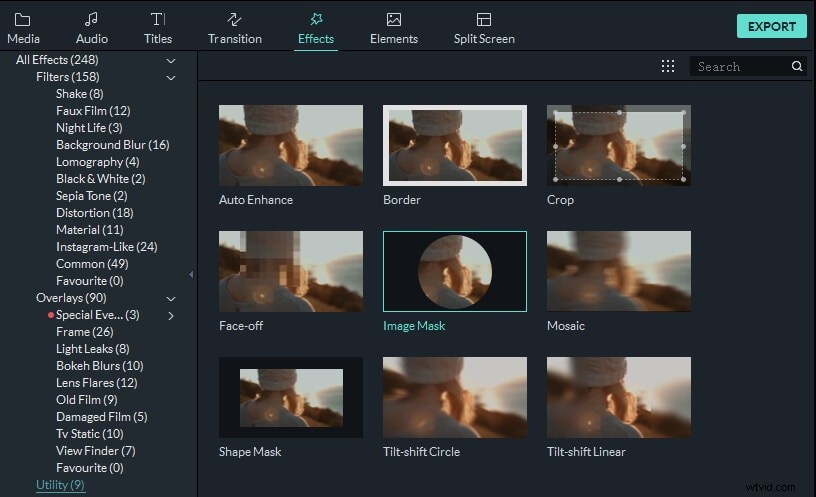
4. Bewaar en deel je creatie
Bekijk nu een voorbeeld van uw film en klik op EXPORTEREN indien tevreden met het resultaat. Kies vervolgens een manier om uw video uit te voeren. Hier is een heleboel opties voor jou.
- Opslaan op uw computer:kies een indeling uit veel populaire indelingsopties om de hoge kwaliteit van uw originele bestanden te behouden.
- Speel af op uw mobiele telefoons of tablets:ga naar het Apparaat en selecteer het geoptimaliseerde formaat voor de beste afspeelervaring.
- Publiceren op YouTube:klik op de YouTube en vul uw accountgegevens in om deze rechtstreeks vanuit dit programma met uw vrienden en familie te delen.
- Brand op dvd:zet je creatie binnen enkele minuten om naar dvd om af te spelen op breedbeeld-tv.
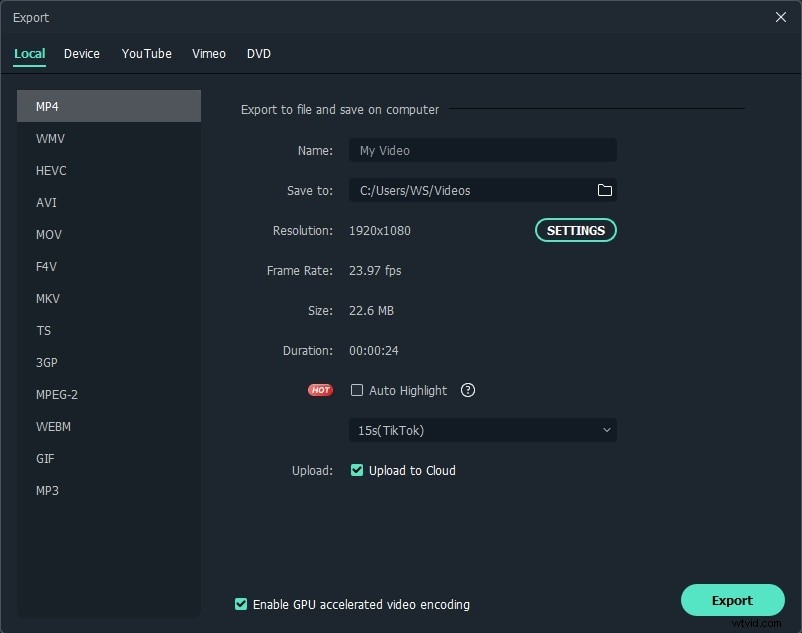
Conclusie
Kijk, het is zo eenvoudig om video te bewerken met automatische scènedetectie. Als je meer wilt weten over Filmora, bekijk dan deze video hieronder en download hem!
